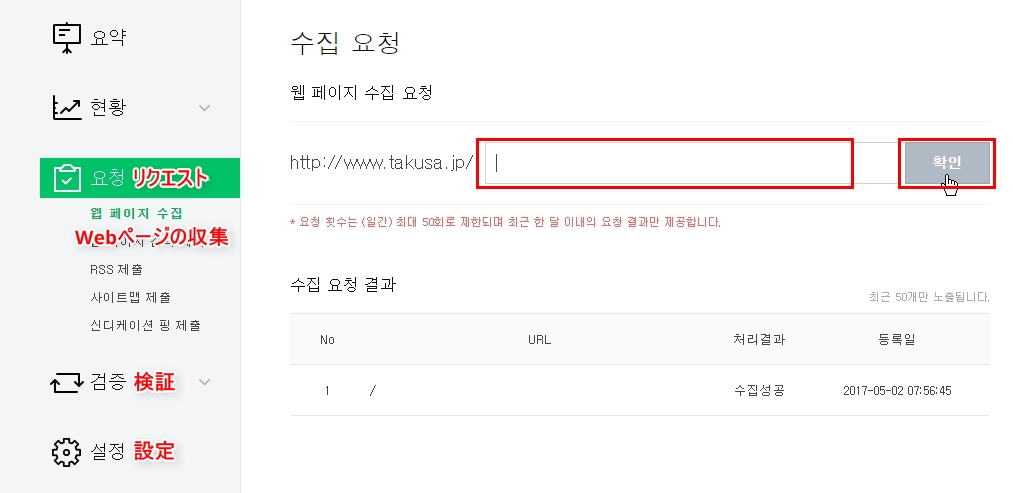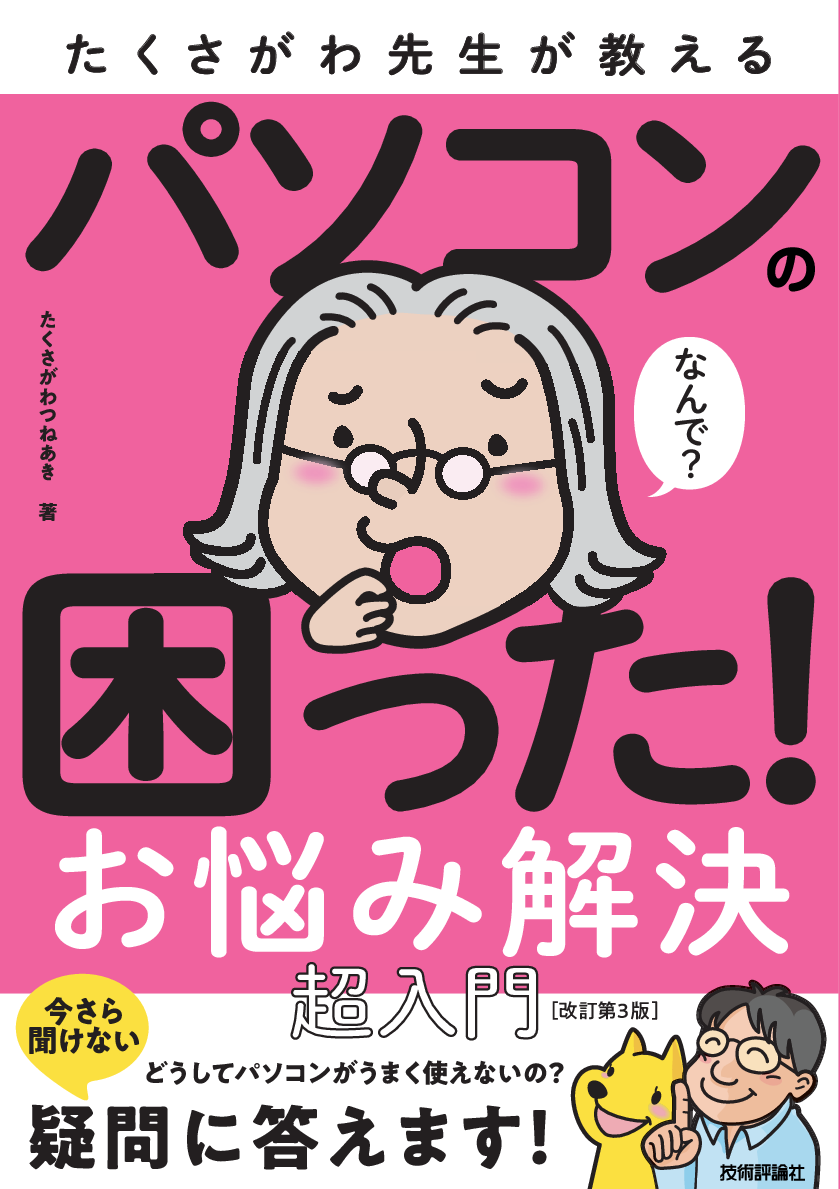距離的には近くとも、文化の大きく違うお隣の国、韓国。
検索エンジンについても、多くの国と大きく違います。多くの国で利用される検索エンジンは、Googleが主です。 Googleに認識されることで、自国で無く、他国のGoogleでもヒットする可能性が高まります。
しかし、韓国でもっとも利用されている検索エンジンはNAVER。 日本では、Naverまとめで有名ですが、検索エンジンとはシステムが異なります。
検索エンジンへは、ウェブマスターツールへ登録を行い、ヘッダーにコードを埋め込むのが一般的です。
登録方法を検索するも…
早速、Googleで「Naverへの登録方法」を検索しましたが、なかなかよい情報がみつからない。
こちらがトップに表示された2009年の情報。古すぎて、 Google検索の末期症状を感じさせます。
さらに、こんな残念な情報も。
検索結果に関するご意見→NAVERヘルプセンターから申請する 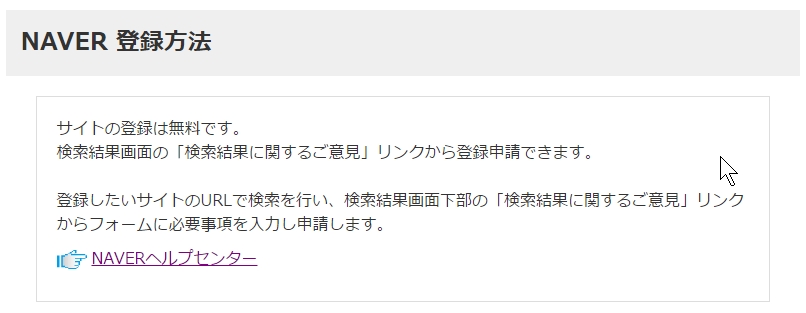 NAVERに登録(※現在受付していません。)
NAVERに登録(※現在受付していません。)
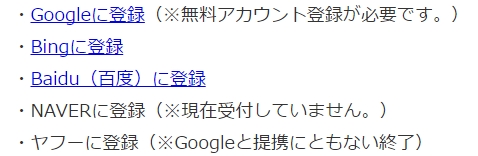
サイト登録ページ
ということで、登録方法を解説しました。2022年度の最新版です。
上記の画像をクリックし、로그인(ログイン)をクリックする
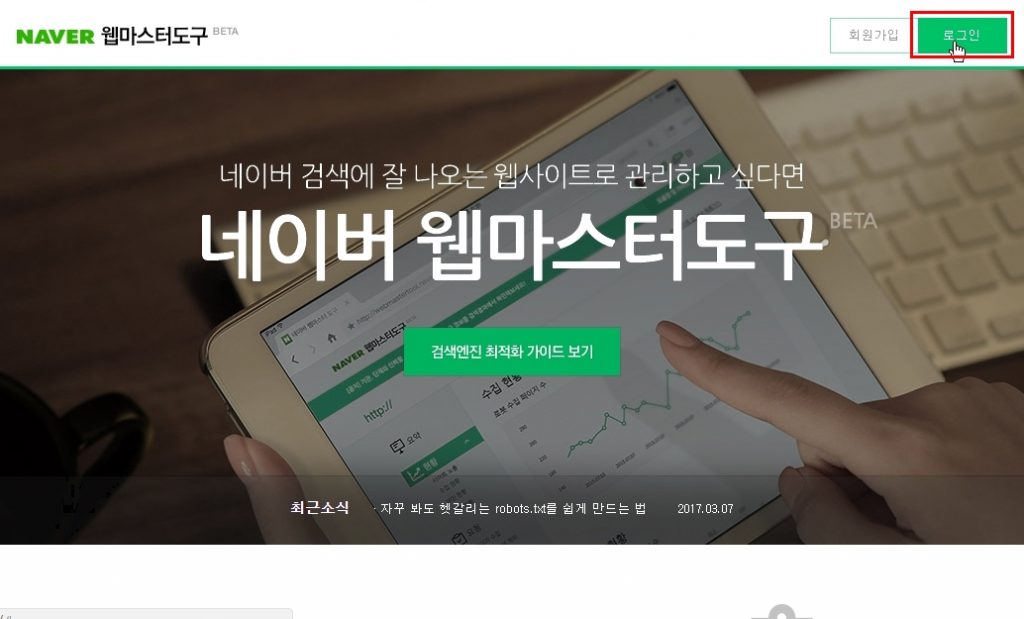
下部の[Sign up]をクリックする
すでにNAVERに登録している場合は、アカウント名とパスワードを入力し、[Sign in]をクリックする
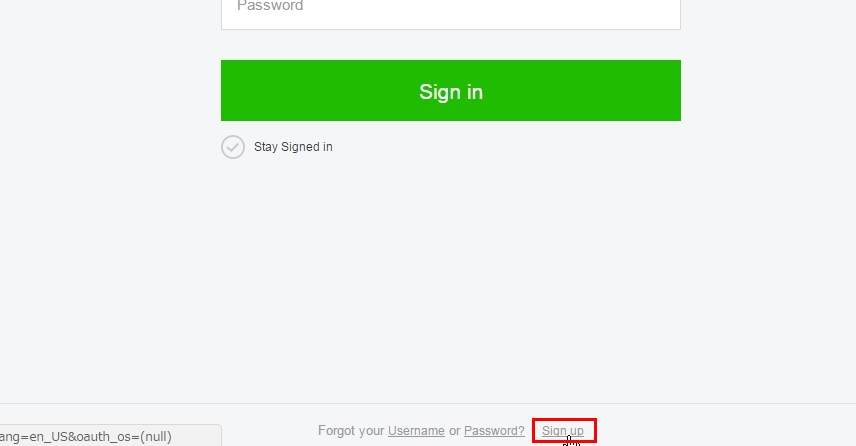
サインアップする方法を選ぶ。Facebook、Line、または新たに登録する3つから選べる
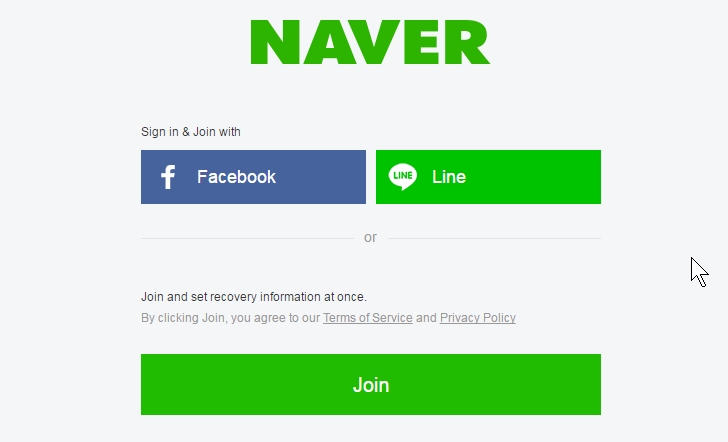
ユーザーネーム、パス―ワード、ファーストネーム(名)、ラストネーム(姓)、生年月日、メールアドレス、携帯電話番号(メッセージを受信できるもの)を入力し、[Verify]をクリックする
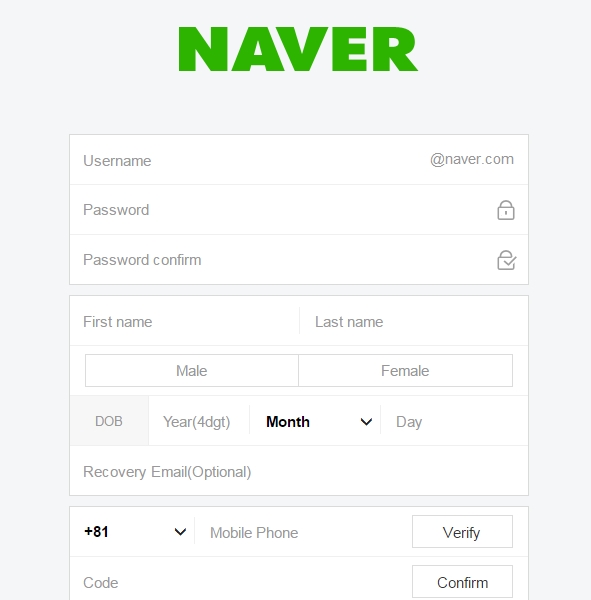
携帯電話のショートメールに届いた、コードを入力し、[Confirm]をクリックする
+82(Korea)になっていたら+81(JAPAN)に変更してください。
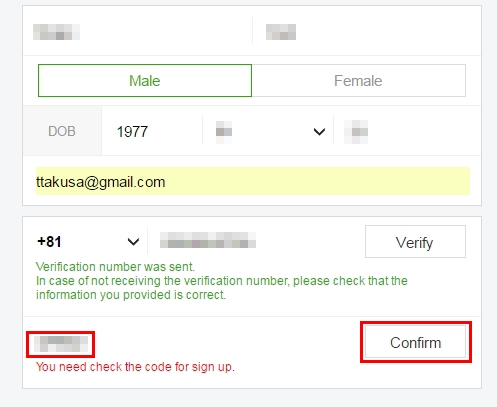
最初のページに戻り、로그인(ログイン)をクリックする
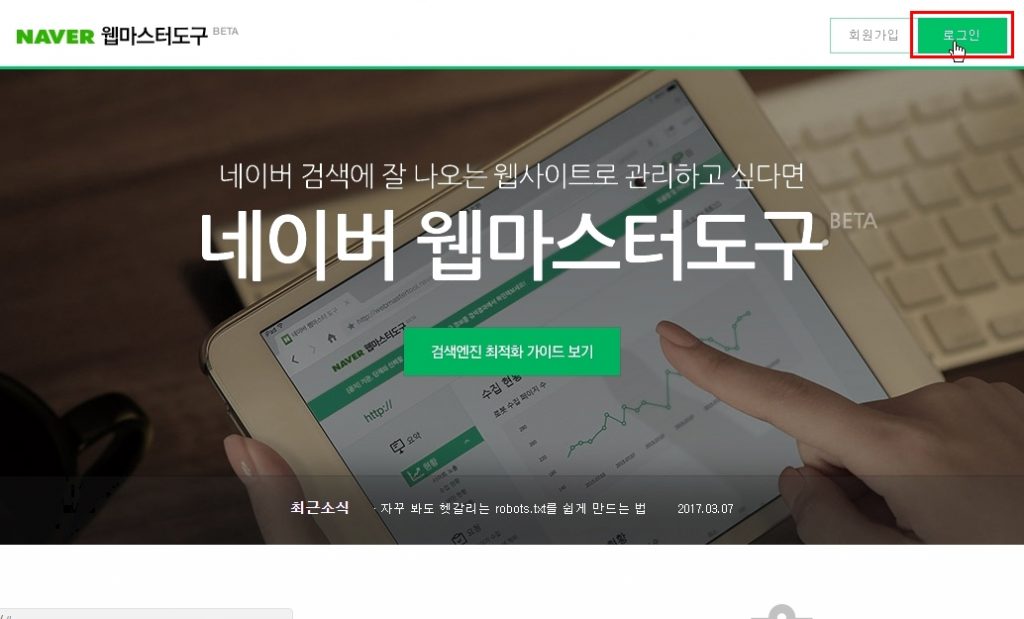
[사이트 추가 +] (サイトを追加)をクリックする
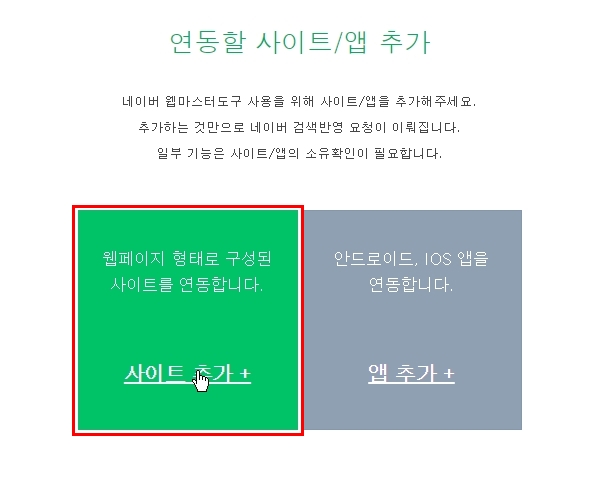
URLを入力し、확인(確認)をクリックする
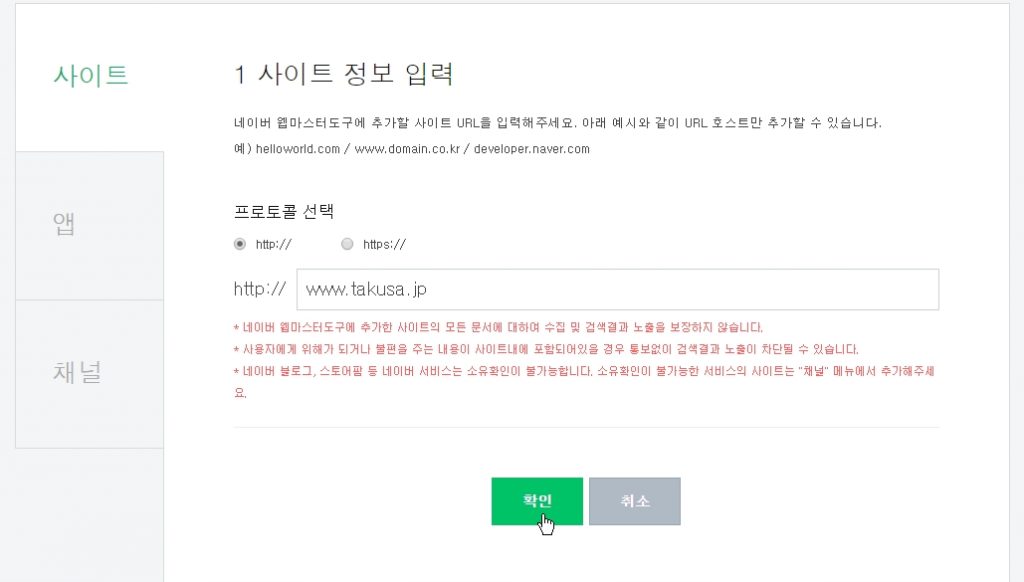
HTML 파일 업로드(HTMLファイルをアップロード)か、HTML 태그(HTMLタグ)を選択する。
HTMLファイルをアップロードする場合は、FTPを使ってファイルをアップロードする。HTMLタグでは、すべてのページに、タグを挿入する。WordPressの場合、プラグインを挿入しコードを貼り付ける。
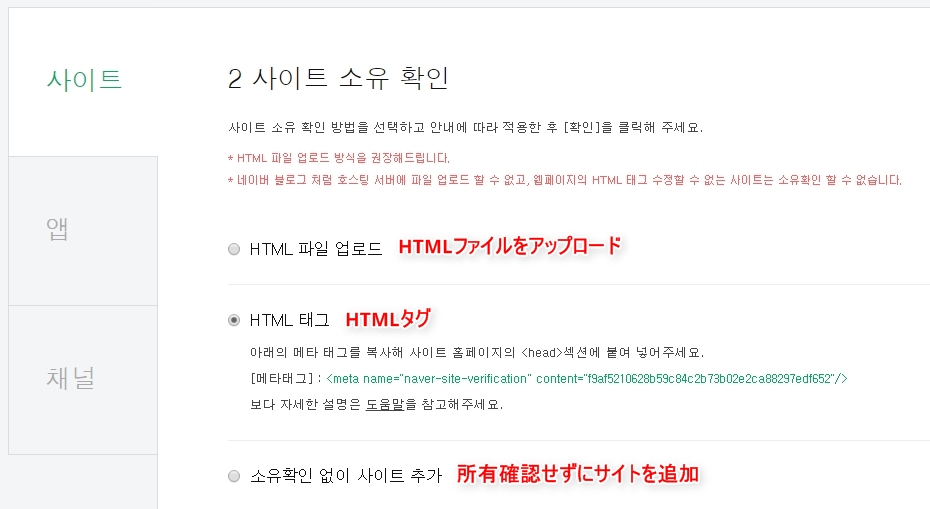
ドラッグして、コピー

WordPressサイトにコードを埋め込む
WordPressサイトの管理画面(ダッシュボード)にアクセスし、[プラグイン] → [新規追加]を順にクリックする
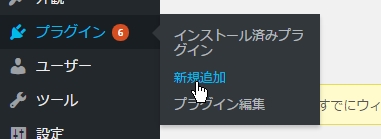
Add code to head と入力し検索、[今すぐインストール]&[有効化]する
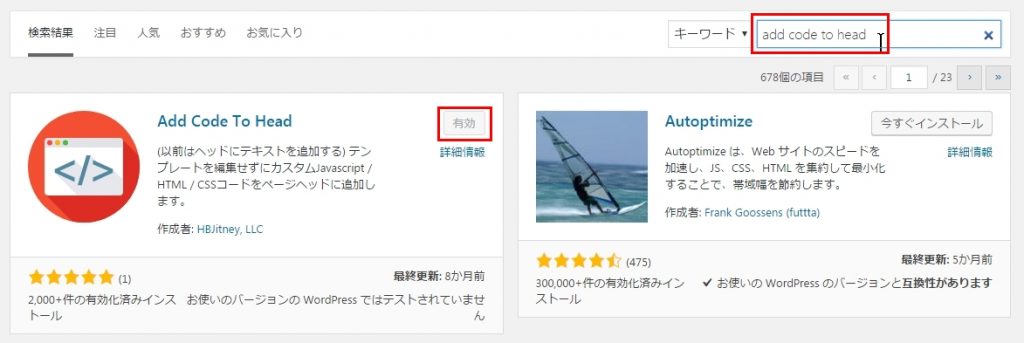
[設定] → [Add Code to Head]をクリックする
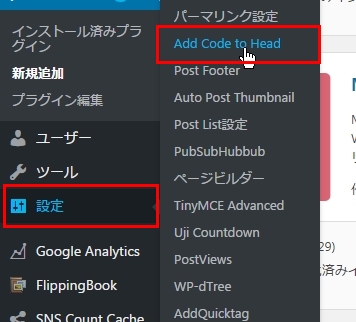
コードを貼り付けて、[変更を保存]をクリックする
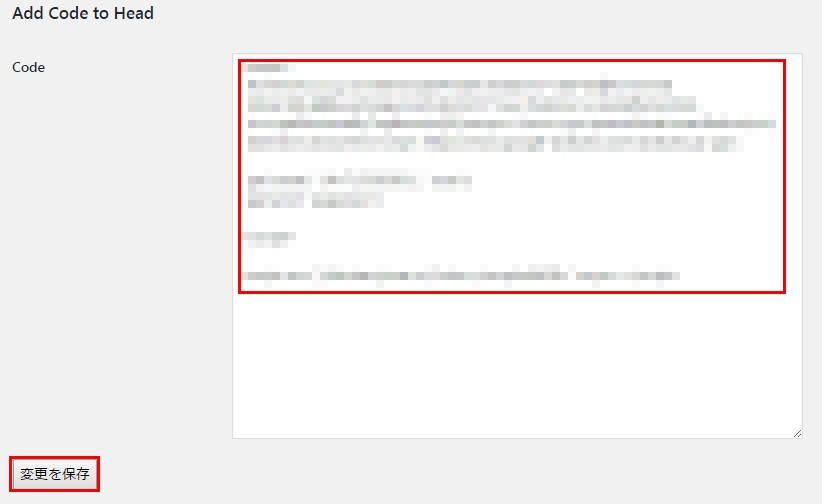
連動サイト/アプリ/チャンネルリストで、サイトを追加
NAVERのサイト追加ページに戻り、認証画面の文字を入力し、[확인](確認)をクリックする 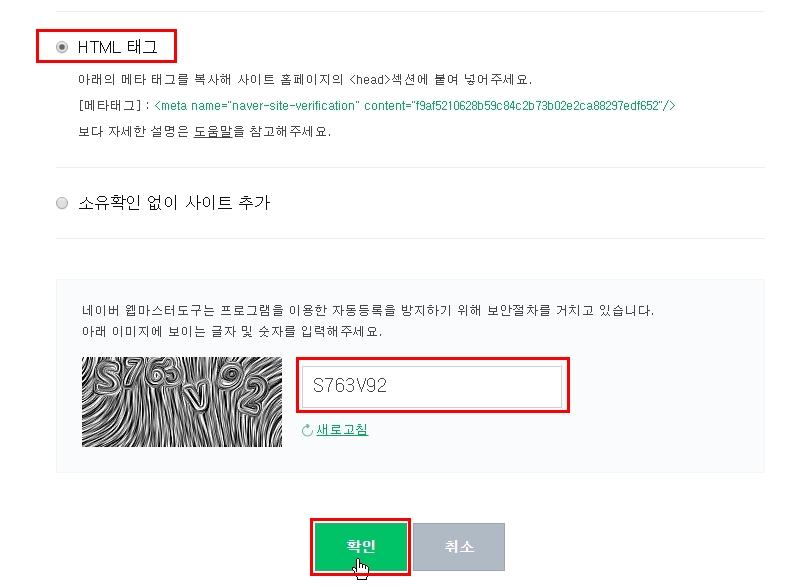
追加したURLが表示される。URLをクリックする 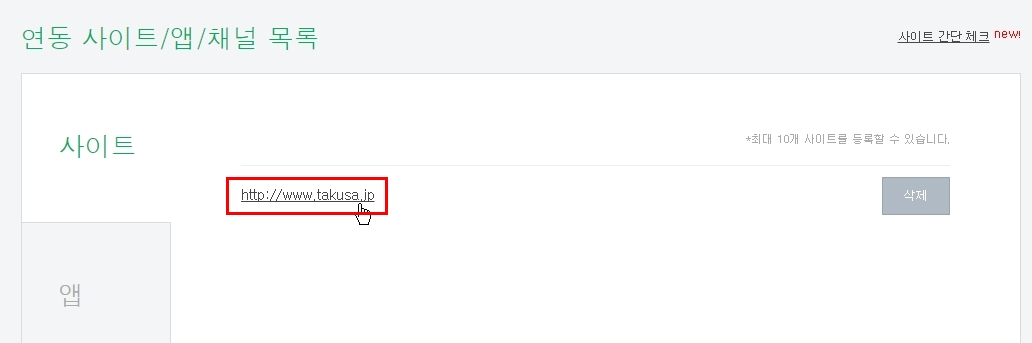
サイトの状況を確認する 현황(現状)をクリックし、사이트 최적화(サイトの最適化)をクリックする 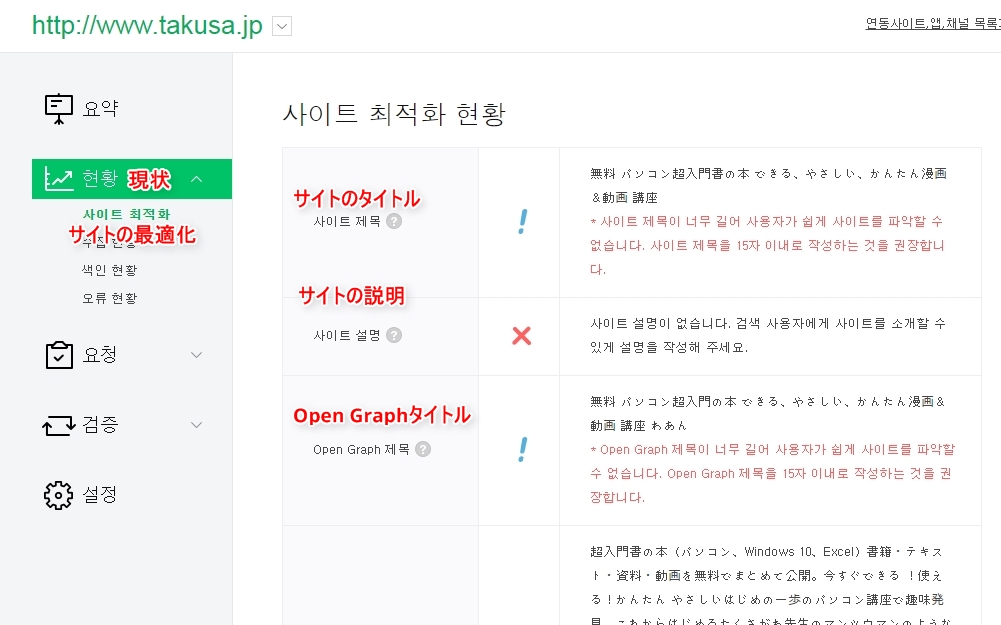
요청(リクエスト)をクリックし、웹 페이지 수집(Webページの収集)をクリックする URLを入力し、확인(確認)をクリックする